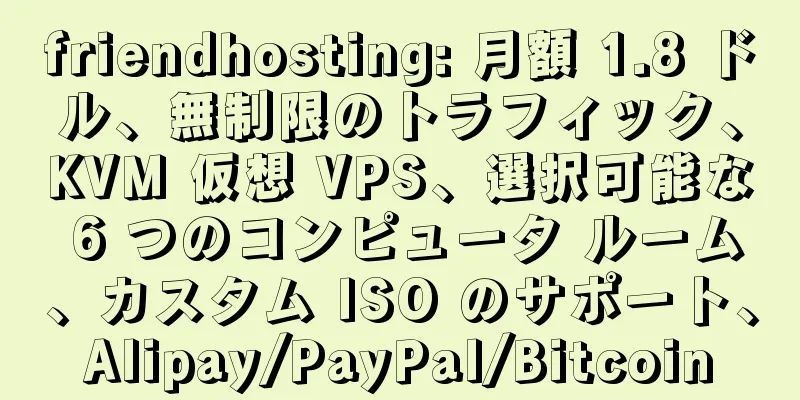HarmonyOS 分散型親子教育

|
詳細については、以下をご覧ください。 51CTOとHuaweiが共同で構築したHongmengテクノロジーコミュニティ https://harmonyos..com 1. プロジェクトの紹介遠隔教育とマルチスクリーンコラボレーションは、スマート教育にとって重要なシナリオです。このコードラボでは、親子の早期教育システムを使用して、分散型早期教育算数問題と分散型ジグソーパズル ゲームという 2 つの包括的なケースを完了します。開発者が HarmonyOS アプリケーション開発、マルチスクリーン インタラクション、分散型クロスデバイス コラボレーションのエクスペリエンスを迅速に理解できるようにすることを目的としています。 このコードラボでは、Page Ability、Service Ability、Intent、分散タスク スケジューリング、パブリック イベントなどの紹介に重点を置きます。同時に、マルチスクリーン インタラクション、分散クロスデバイス コラボレーション、描画キャンバスの使用、古典的なパズル アルゴリズムについても紹介します。正式な紹介の前に、まずはこのコードラボで実装されている機能をすぐに理解していただけるよう、親子の早期教育システムのデモンストレーションを行います。 機能1: 幼児期の算数問題幼児向けの算数問題をクリックすると、システムがランダムに 2 桁の加算問題を表示します。リアルタイム指導をクリックすると、2 つのキャンバスが表示されます。ローカル側ではドラフト計算に黒の手書き文字を使用し、リモート側ではリアルタイムのガイダンスに赤の手書き文字を使用できます。操作手順は両端でリアルタイムに同期されます。効果図を以下に示します。 機能2: ジグソーパズルゲームジグソーパズルゲームをクリックすると、9 マスのジグソーパズルゲームが表示され (画像はランダムに配置されます)、画像をクリックするとパズルが完成します。ローカル側で親子コラボレーションをクリックすると、リモート側に同一のゲーム ページが表示されます。 2 つのデバイスはリアルタイムで相互作用し、写真を同期してつなぎ合わせることができ、操作手順もリアルタイムで同期できます。効果図を以下に示します。 上記の 2 つの親子ゲームがどのように実装されるかを知りたいですか?ぜひ私たちのコードラボで学んでください。 2. HarmonyOS環境を構築するHarmonyOS環境を構築する
例: プログラムを携帯電話で実行する必要がある場合は、事前に証明書を申請する必要があります。シミュレータを使用する場合はこれを無視できます。 キーと証明書要求ファイルを準備する 試運転証明書を申請する この CodeLab は、次の機器を使用して完了できます。 開発者モードをオンにした実際のHarmonyOSデバイス DevEco Studio のモバイル エミュレータ (エミュレータは現在分散デバッグをサポートしていません) 3. コード構造の解釈このコードラボでは、コアコードのみを説明します。完全なコードは最後のリファレンスからダウンロードできます。まず、プロジェクト全体のコード構造を紹介します。
4. 親子早期教育システムのページフロー親子早期教育システムのメインページと各ゲームページのレイアウトを下図に示します。まず最初に、関連するレイアウトコードを紹介します。 ホームページのレイアウトファイルは ability_main.xml で、ページ制御ロジックは MainAbilitySlice です。早期教育システムのレイアウト ファイルは math_game.xml で、ページ制御ロジックは MathGameAbilitySlice です。ジグソーゲームのレイアウトファイルは ability_picture.xml で、ページ制御ロジックは PictureGameAbilitySlice です。ページのフローを実現するには、まず MainAbility でルーティングを設定し、MainAbilitySlice でボタン クリック イベントを実装する必要があります。 幼児の算数の問題にジャンプする例を挙げると、まず MainAbility でルートを設定する必要があります。コードは次のとおりです。
次に、MainAbilitySlice にクリック イベントを追加する必要があります。コードは次のとおりです。
これまで、幼児向けの算数の問題と教育用ジグソーパズルの 2 つのページにジャンプしました。
スペースが限られていることと、関連するゲーム アルゴリズムがこのコードラボで重点的に扱いたい HarmonyOS 機能の一部ではないことから、ここでは詳細には触れません。関連する関数を呼び出し、関連するコードを理解して、ゲーム機能を実装できます。添付のコードにも詳細なコメントが記載されています。以上でHarmonyOSアプリケーションのスタンドアロン版の開発は完了です。次に、HarmonyOS の分散機能に基づいた関連システム設計の紹介に焦点を当てます。 5. デバイスを検出し、接続を確立する幼児の算数問題のリアルタイム指導をクリックするか、パズルゲームでの親子の協力をクリックすると、下の図に示すように、デバイス選択ページがポップアップ表示されます。デバイス選択ダイアログをデバイス ディレクトリにパッケージ化しました。具体的なコードについては、DevicesListAdapter (デバイス リスト アダプター)、item_device_list.xml (デバイス リスト アイテム レイアウト)、SelectDeviceDialog (デバイス リストを選択するためのポップアップ ウィンドウ)、dialog_select_device.xml (ポップアップ ウィンドウ レイアウト) を参照してください。 SelectDeviceDialog のデバイス選択ポップアップ ウィンドウのコンストラクターは次のとおりです。コンテキスト、デバイス リスト、選択結果のコールバック イベントの 3 つのパラメータを渡す必要があります。ビジネス コードで次のコンストラクターを呼び出して、デバイスを選択するためのポップアップ ウィンドウを開きます。コードは次のとおりです。
リスト
選択結果のコールバックイベントは、業務に応じて異なるコールバックイベントで渡すことができます。たとえば、幼児向けの算数の問題でデバイスを選択した後、ローカルとリモートの 2 つのキャンバスを表示する必要があります。サブスクリプション イベントは startLocalFa と startRemoteFa です。コードは次のとおりです。
パズル ゲームでは、別のデバイスのパズル ページを開くために、別のデバイスとの接続を確立する必要があります。コールバック イベントは connectRemotePa で、コードは次のとおりです。
コールバック関数内の deviceInfo はクリックによって選択されたデバイス情報であり、具体的には SelectDeviceDialog の initView メソッドで実装されていることに注意してください。コードは次のとおりです。
これまでに、マルチデバイス コラボレーションでデバイスを検出し、接続を確立するという重要な手順が完了しました。 例: FA をリモートで起動するには、少なくとも 2 つのデバイスが同じ分散ネットワーク内にある必要があります。これは次の操作によって実現できます。 すべてのデバイスは同じネットワークに接続されています。 すべてのデバイスで同じ Huawei アカウントにログインします。 すべてのデバイスで、「設定 -> その他の接続 -> 複数デバイスのコラボレーション」をオンにします。 6. 幼児期の算数の問題幼児向けの算数問題をクリックすると、システムがランダムに 2 桁の加算問題を表示します。リアルタイム指導をクリックすると、2 つのキャンバスが表示されます。ローカル側では黒の手書き文字を使用してドラフト計算を実行し、リモート側では赤の手書き文字を使用してリアルタイムのガイダンスを実行できます。操作手順は両端でリアルタイムに同期されます。効果は以下の図に示されています。次に、HarmonyOS の分散技術を使用して両端での同期描画を実現する方法について詳しく説明します。 ステップ1 - デバイスを選択する詳細については、「5 デバイスの検出と接続の確立」を参照してください。 ステップ2 - 接続を確立するクリックしてデバイスを選択すると、図面ページが表示されます。 onStart メソッドでは、デバイスを初期化して接続する関数 initAndConnectDevice が呼び出されます。リモート デバイスの remoteDeviceId は、intent パラメータを通じて取得され、connectRemotePa が呼び出されて接続されます。コードは次のとおりです。
connectRemotePa メソッドを呼び出すと、MathGameServiceAbility とのサービス接続が確立されます。コードは次のとおりです。
接続が成功すると、onAbilityConnectDone メソッドがコールバックされ、2 つのデバイスが接続されます。次に、senDataToRemote メソッドを呼び出してデータを送信できます。コードは次のとおりです。
ステップ3 - 描画操作(具体的な業務、送信データの準備) DrawPoint は描画ツール クラスです。点を描画するときに、X軸の座標、Y軸の座標、最後の点かどうかの3つの情報を記録します。この情報はpointsX、pointsY、isLastPointArray配列に記録され、リストとしてカプセル化されます。
最後のポイントかどうかは、TouchEvent.PRIMARY_POINT_UP イベントによって区別されます。イベントが検出されると、コールバック関数 callBack.callBack(allPoints) が呼び出されます。コードは次のとおりです。
このとき、setOnDrawBack メソッドがコールバックされ、コードは次のようになります。
MathDrawRemSlice では、initDraw() がキャンバスを初期化します。描画が完了すると、setOnDrawBack メソッドがコールバックされます。 Points は上記の手順で描画された点であり、pointsX、pointsY、isLastPointArray 配列に格納されます。コードは次のとおりです。
この時点で、ローカル キャンバスの描画が完了し、描画されたポイントの情報が pointsX、pointsY、isLastPointArray 配列に格納され、送信するデータが準備できたことになります。 ステップ4 - データの送信データの送信には、サービス能力、分散タスク スケジューリング、パブリック イベントという 3 つの HarmonyOS 機能が関係します。関連する基礎知識に精通していない場合は、まず公式ドキュメントを参照して学習することができます。描画が完了すると、senDataToRemote メソッドが呼び出され、描画されたポイント情報 (pointsX、pointsY、isLastPointArray) がデータに保存され、送信されます。コードは次のとおりです。
このうち、remote.sendRequest は MathGameServiceAbility のサービスにデータを送信します (ステップ 2 は MathGameServiceAbility とのサービス接続を確立するためです)。サービス接続が確立されると、onRemoteRequest メソッドがコールバックされます。コードは次のとおりです。
onRemoteRequest メソッドでは、sendEvent が呼び出され、配列 pointsX、pointsY、isLastPointArray が送信されます。 sendEvent はパブリック イベントを通じてデータを転送します。登録されているパブリック イベントは CommonData.MATH_DRAW_EVENT です。コードは次のとおりです。
ステップ5 - データの受信MathDrawRemSlice は CommonData.MATH_DRAW_EVENT のパブリック イベントをサブスクライブします。コードは次のとおりです。
関連するイベントがサブスクライブされると、onReceiveEvent メソッドがコールバックされます。このとき、pointsX、pointsY、isLastPointArray を解析し、drawl.setDrawParams(isLastPointArray, pointsX, pointsY) メソッドを呼び出してリモート側で描画します。コードは次のとおりです。
ステップ6 - データの双方向通信手順 1 ~ 5 では、データの一方向通信、つまりローカル エンドからリモート エンドへのやり取りについて説明します。この例の描画は双方向通信であり、両端で描画できます。これはどのように達成されるのでしょうか?ステップ 1 でデバイスが選択されると、startLocalFa と startRemoteFa が呼び出され、startLocalFa によって渡される remoteDeviceId は選択されたデバイス ID であり、startRemoteFa によって渡される remoteDeviceId は現在のデバイスの ID であるため、双方向通信が実現されます。コードは次のとおりです。
デバイスの選択、接続の確立、データの送信、データの受信という重要な手順に従うことで、2 つのデバイスの同期描画とリアルタイム表示の機能を実現できます。 - 仕上げる 7. ジグソーパズルジグソーパズルゲームをクリックすると、9 マスのジグソーパズルゲームが表示され (画像はランダムに配置されます)、画像をクリックするとパズルが完成します。ローカル側で親子コラボレーションをクリックすると、リモート側に同一のゲーム ページが表示されます。 2 つのデバイスはリアルタイムで相互作用し、写真を同期してつなぎ合わせることができ、操作手順もリアルタイムで同期できます。効果図を以下に示します。次に、HarmonyOSの分散技術を使ってパズルゲームを実装する方法を詳しく紹介します。 ステップ1 - デバイスを選択する詳細については、「5 デバイスの検出と接続の確立」のセクションを参照してください。 ステップ2 - 接続を確立し、デバイスを起動する親子連携をクリックすると、選択したデバイスの deviceId が記録されます。 connectRemotePa メソッドを呼び出すと、フラグ ビットが REQUEST_START_ABILITY である PictureGameServiceAbility とのサービス接続が確立されます。コードは次のとおりです。
接続が成功すると、onAbilityConnectDone メソッドがコールバックされ、2 つのデバイスが接続されます。次に、sendDataToRemote メソッドを呼び出してデータを送信します。ここで、requestType は REQUEST_START_ABILITY です。コードは次のとおりです。
PictureGameServiceAbility サービスで senDataToRemote メッセージを受信すると、onRemoteRequest がコールバックされます。このときコードは REQUEST_START_ABILITY なので、リモート側のパズルページが表示されます。コードは次のとおりです。
以上で、ローカル側からリモート側への一方向通信が完了します。リモートデバイスが起動すると、PictureGameAbilitySlice で onStart メソッドが実行され、次に initRemoteView メソッドが実行され、その中で connectRemotePa メソッドが再度呼び出されます。このとき渡されるフラグは REQUEST_SEND_DATA です。ローカルデバイスのページは繰り返し起動されず、データ接続のみが確立されます。コードは次のとおりです。
上記の手順により、ローカル側とリモート側の間の双方向通信が完了し、データ転送機能が実現されます。 ステップ3 - ジグソー操作(特定の業務、送信するデータの準備)スペースが限られていることと、ジグソーパズル ゲームはこのコードラボで紹介したい HarmonyOS の機能の 1 つではないため、詳細には触れません。ご自身で理解してください。私たちがお伝えする結論は、パズル操作を完了するには、移動した画像の添え字 moveImageId、移動した画像の位置 movePosition、および最終配置された画像の添え字 imageIndex という 3 つの重要なデータを記録する必要があるということです。パズルを1回クリックすると、上記の3つのデータが記録されます。コードは次のとおりです。
ステップ4 - データの送信データを送信するプロセスは、幼児の算数の問題と同じです。詳しくはまた改めてご紹介させていただきます。比較研究のために幼児期の算数の問題を参照することができます。パズルが完了すると、senDataToRemote メソッドが呼び出され、キー情報 (imageIndex、moveImageId、movePosition) がデータに保存され、送信されます。コードは次のとおりです。
このうち、remote.sendRequest は PictureGameServiceAbility サービスにデータを送信し (ステップ 2 は PictureGameServiceAbility とのサービス接続を確立するため)、サービス接続が確立された後に onRemoteRequest メソッドがコールバックされます。受信順序は送信順序 (imageIndex、moveImageId、movePosition) と一致している必要があります。一致していないと、受信操作が間違ってしまいます。コードは次のとおりです。
onRemoteRequest メソッドでは、sendEvent が呼び出され、imageIndex、moveImageId、movePosition が送信されます。 sendEvent は共通イベントを登録してデータを転送します。登録された共通イベントは CommonData です。ピクチャー_ゲーム_イベント。コードは次のとおりです。
ステップ5 - データの受信データを受信するコードフローは、幼児向け算数の問題と同じです。詳しくはまた改めてご紹介させていただきます。比較研究のために幼児期の算数の問題を参照することができます。 PictureGameAbilitySlice は CommonData のパブリック イベントをサブスクライブします。ピクチャー_ゲーム_イベント。コードは次のとおりです。
関連するイベントがサブスクライブされると、onReceiveEvent メソッドがコールバックされます。このとき、imageIndex、moveImageId、movePosition を解析することができ、updateDataInfo が呼び出されて相手側のレイアウト ファイルが更新されます。コードは次のとおりです。
デバイスの選択、接続の確立、データの送信、データの受信という重要な手順に従うことで、2 つのデバイス間で同期されたパズルの機能を実現できます。上記の 2 つのケースでは、2 つのデバイス間のデータのやり取りを十分に理解し、HarmonyOS の分散特性を体験しました。何か得られると信じています。 - 仕上げる 例: 上記のコードはデモの参考用です。製品コードでは、データの検証と国際化を考慮する必要があります。 8. 総括と結論このコードラボでは、親子の早期教育システムを使用して、早期教育の算数問題と教育用ジグソーパズルという 2 つの包括的なケースを徹底的に紹介します。 HarmonyOS アプリケーション開発、マルチスクリーンインタラクション、分散型クロスデバイスコラボレーションの機能をすぐに理解できるようにすることを目的としています。デバイス間のコラボレーション、分散タスクのスケジュール設定、パブリック イベントという 3 つの HarmonyOS 機能を習得することに重点を置く必要があります。特に、分解手順を通じて 2 つのデバイス間でデータを転送する方法を詳しく紹介します。これは、学習と習得に重点を置く必要がある知識ポイントです。 さらに、このコードラボの 2 つのケースでは、分散データ サービスと分散ファイル サービスを通じてコードを最適化することもできます。この点に関する知識ポイントと事例については、今後のコードラボで紹介していきます。 9.おめでとうございます
10. 参考文献gitee ソースコード github ソースコード 詳細については、以下をご覧ください。 51CTOとHuaweiが共同で構築したHongmengテクノロジーコミュニティ https://harmonyos..com |
<<: エコパートナーが100社を超えました! Tencent Meeting RoomsがMac、Windows、Androidプラットフォームに対応
>>: エッジツークラウドコンピューティングアーキテクチャがデジタルイニシアティブの鍵となる
推薦する
Douyin、Kuaishou、Taobao、Pin、ライブストリーミング電子商取引の戦い!
ライブストリーミングeコマースは今年本当に人気があります。少し前に、ライブストリーミング電子商取引が...
racknerd: 大容量ハードディスクを備えた VPS が利用可能、最小構成 - 年間 36 ドル、2G メモリ/2 コア/50g ハードディスク/4T トラフィック/ロサンゼルス
Racknerd は、多くのユーザーの要望に応えて、大容量ハードドライブ VPS (機能制限のないス...
デジタルエンパワーメント:「チキンスープ」をより美味しく、「疫病対策」をよりスマートに
[原文は51CTO.comより] 会長が手で引き裂いた連名書簡と200元記者会見は繰り返し微博の人気...
映画「哨戒機」のブランドマーケティングとプロモーション手法!
導入優れたブランド ストーリーは、ブランド連想を確立することができます。十分に「刺激的な」ブランド ...
ウェブサイトのコンテンツ管理と計画に関する簡単な説明
インターネットは膨大な情報データベースです。サイト制作者がユーザーの選別を支援できなければ、低品質で...
Kubernetes を使用する際に注意すべき落とし穴
Kubernetes を実践する過程で、ギャップを埋める経験を積んできました。簡単に要約して皆さんと...
Baidu スナップショットをタイムリーに更新するために注意すべき 4 つの側面
以前作成したいくつかのサイトは、すべてランキングが良好でした。ホームページの一部は途中で何度も Ba...
hostxnow - 年間 10 ポンド / 512 MB メモリ / 4 GB SSD / 250 GB データ フロー / 英国 iomart データ センター
Hostxnowは2009年に運営を開始したホスティング会社です(登録番号:GB 210 1553 ...
フレームワーク: 分散グローバルユニークID
[[407823]]この記事はWeChatの公開アカウント「Sneak Forward」から転載した...
海外の流行TシャツサイトShirtPunchが新ゲームをリリースし、7か月で3000万を稼いだ
最近、流行のTシャツを販売している「ShirtPunch」(サイトの紹介はこちら)という非常に興味深...
Googleの画像要素の最適化に関する分析
ウェブサイトでは画像の使用が増えています。画像を最適化するには特定の方法があり、Google 検索エ...
ネットワークマーケティングの秘密を具体的な事例とともに詳しく説明します
インターネット マーケティングは、さまざまな企業がブランド認知度と売上を高めるのに役立つ素晴らしいツ...
SEOにおけるコンテンツマーケティングの理論的な利点と欠点
厳密に言えば、「コンテンツ マーケティング: SEO 戦略の選択」の記事で説明されているコンテンツ ...
半額: budgetvm - Windows VPS の新バージョンがオンライン/KVM/SSD
Budgetvm はサイバーマンデーにサプライズをもたらしました。公式ウェブサイトから 2 年間削除...
面接で必ず聞かれるJVMランタイムデータ領域について理解していますか?
[[411100]]序文Java仮想マシンのランタイムデータ領域は面接でよく聞かれます。市場には多く...